- ผู้เขียน Abigail Brown [email protected].
- Public 2023-12-17 07:03.
- แก้ไขล่าสุด 2025-01-24 12:26.
มีชุดทรัพยากร Minecraft ให้เลือกนับพันชุด พร้อมคุณสมบัติที่แทบไร้ขีดจำกัด วิธีเพิ่มชุดทรัพยากรใน Minecraft Java และรุ่น Bedrock
คำแนะนำในบทความนี้ใช้กับ Minecraft สำหรับ Windows และ Mac
Minecraft Resource Packs คืออะไร
คล้ายกับม็อด Minecraft ชุดทรัพยากรเปลี่ยนคุณสมบัติบางอย่างในเกม ตัวอย่างบางส่วน ได้แก่
- OCD Resource Pack: ปรับปรุงกราฟิกโดยกำจัดสีและสัญญาณรบกวนที่รุนแรง
- RealStuff64: ทำให้กราฟิกดูสมจริงยิ่งขึ้น
- NatureCraft HD Realism: เปลี่ยนกราฟิกให้เป็นสไตล์ที่ได้แรงบันดาลใจจากธรรมชาติ
- FeatherSong: เปลี่ยนกราฟิกให้เป็นสไตล์ยุคกลางที่แปลกตา
- ไม่มีเมนู คลิก: ลบเสียงคลิกเมนู
- No God No: ให้ตัวละครของคุณพากย์เสียง Michael Scott จาก The Office.
- Queen Sound: ฟังเพลงของ Queen ในขณะที่คุณเล่น
หาชุดทรัพยากร Minecraft ได้ที่ไหน
ชุดทรัพยากรสร้างโดยแฟน Minecraft ที่ต้องการแชร์กับผู้เล่นคนอื่น คุณสามารถค้นหาชุดทรัพยากรผ่านการค้นหาอย่างรวดเร็วของ Google หรือจากเว็บไซต์แฟน ๆ เช่น ResourcePacks.net, MinecraftTexturePacks และ CurseForge
แพ็คทรัพยากรถูกเรียกว่าแพ็คพื้นผิวใน Minecraft เวอร์ชันเก่า คุณสามารถเพิ่ม Texture Pack ที่เก่ากว่าได้ก็ต่อเมื่อตรงกับฉบับของ Minecraft ที่คุณกำลังเล่น
คุณกำลังเล่น Minecraft เวอร์ชั่นไหน
กระบวนการเพิ่มชุดทรัพยากรจะแตกต่างกันไปตามรุ่น ชุดทรัพยากรของคุณต้องตรงกับรุ่นและเวอร์ชันของ Minecraft ที่คุณกำลังเล่น
Minecraft มีสองรุ่นหลัก: Java และ Bedrock หากคุณกำลังเล่นกับ Java คำว่า Java Edition จะปรากฏบนหน้าจอเมนู Minecraft หากไม่มีข้อมูลเกี่ยวกับฉบับ แสดงว่าคุณกำลังเล่น Bedrock นอกจากนี้ยังมีเวอร์ชันต่างๆ ในแต่ละฉบับอีกด้วย
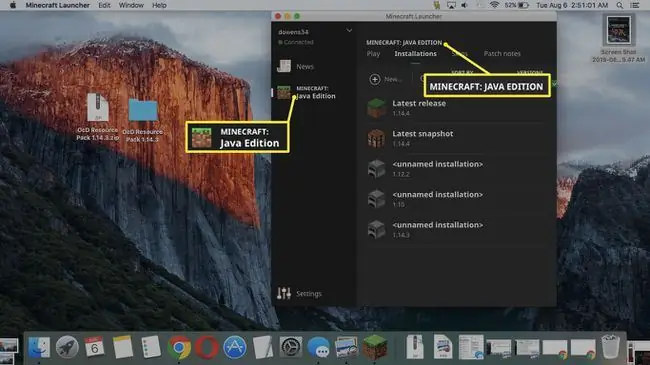
วิธีการติดตั้ง Resource Packs ลงใน Minecraft Java Edition
เมื่อคุณพบชุดทรัพยากรที่ตรงกับรุ่นและเวอร์ชันของเกม Minecraft ที่คุณมี คุณสามารถเพิ่มลงในเกมของคุณได้
- ดาวน์โหลดชุดทรัพยากรไปยังคอมพิวเตอร์ของคุณ ชุดทรัพยากรจะดาวน์โหลดลงในคอมพิวเตอร์ของคุณเป็นไฟล์ ZIP
-
ในหน้าจอเมนู Minecraft ให้ไปที่ Options > Resource Packs.

Image -
ลากไฟล์ขยายที่คุณดาวน์โหลดจากคอมพิวเตอร์ของคุณไปที่ Available Resource Packs ภายใน Minecraft

Image -
ชุดทรัพยากรใหม่ควรปรากฏในเมนู เลือก เปิดโฟลเดอร์แพ็คทรัพยากร เพื่อเปิดใช้งานแพ็ค

Image ถ้าชุดทรัพยากรไม่ปรากฏขึ้น ให้ปิดเมนูชุดทรัพยากรและเปิดใหม่อีกครั้งเพื่อรีเฟรชชุดทรัพยากรที่มีอยู่
-
โลก Minecraft ของคุณจะสะท้อนถึงทรัพยากรใหม่ ตัวอย่างเช่น นี่คือลักษณะที่ Minecraft ดูแลหลังจากติดตั้งแพ็ค OCD

Image ชุดทรัพยากร Minecraft จำนวนมากที่เปลี่ยนกราฟิกต้องการให้คุณติดตั้งม็อด Optifine
วิธีสลับระหว่างเวอร์ชั่น Minecraft
หากคุณกำลังเล่นเวอร์ชัน Java คุณสามารถสลับไปมาระหว่างเวอร์ชันก่อนหน้าของ Minecraft ด้วยวิธีนี้ คุณสามารถใช้ประโยชน์จากชุดทรัพยากรรุ่นเก่าได้
-
เปิด Minecraft Launcher และเลือก การติดตั้ง.

Image -
เลือก ใหม่ เพื่อสร้างการติดตั้ง Minecraft ใหม่

Image -
เลือก เวอร์ชั่น เมนูแบบเลื่อนลง

Image -
เลือกเวอร์ชั่นของ Minecraft ที่คุณต้องการเล่น

Image -
เลือก สร้าง.

Image
ตอนนี้คุณสามารถติดตั้งชุดทรัพยากรโดยใช้ขั้นตอนที่อธิบายไว้ข้างต้น เลือกการติดตั้งใหม่นี้เมื่อใดก็ได้ที่คุณต้องการเล่น Minecraft เวอร์ชันอื่น
วิธีการเพิ่ม Resource Pack ให้กับ Minecraft Bedrock Edition
ทำตามขั้นตอนด้านล่างเพื่อติดตั้งและเปิดใช้งานชุดทรัพยากรสำหรับรุ่น Minecraft Bedrock
-
ดาวน์โหลดชุดทรัพยากรและเปิดไฟล์ .mcpack มันจะนำเข้าตัวเองเข้าสู่ Minecraft โดยอัตโนมัติ

Image Mcpedl.com เป็นเว็บไซต์ที่เชื่อถือได้พร้อมชุดทรัพยากรหลายร้อยชุดสำหรับ Minecraft Bedrock
-
เปิด Minecraft (หากไม่เปิดอัตโนมัติ) แล้วเลือก การตั้งค่า.

Image หากคุณต้องการใช้ชุดทรัพยากรกับโลกของคุณเพียงใบเดียว (ตรงข้ามกับทั้งหมด) ให้ข้ามไปยังขั้นตอนที่ 8
-
เลือก ทรัพยากรทั่วโลก ในบานหน้าต่างด้านซ้าย

Image -
เลือก กระเป๋าของฉัน.

Image -
เลือกชุดทรัพยากรที่คุณต้องการเปิดใช้งาน

Image -
เลือก เปิดใช้งาน.

Image -
ตอนนี้แพ็คจะปรากฏใต้แท็บ ใช้งาน ชุดทรัพยากรจะถูกนำไปใช้กับโลก Minecraft ทั้งหมดของคุณ

Image ชุดทรัพยากรที่สูงกว่าในรายการจะมีความสำคัญเหนือกว่ากลุ่มที่อยู่ด้านล่าง
-
หากคุณต้องการเปิดใช้งานชุดทรัพยากรเพิ่มเติมสำหรับโลกของคุณ (หรือหากคุณต้องการใช้ชุดทรัพยากรกับโลกเฉพาะ) ให้เลือก เล่น ในเมนูหลัก.

Image -
เลือกไอคอน pencil ข้างโลกของคุณ

Image -
เลือก ชุดทรัพยากร ในบานหน้าต่างด้านซ้าย

Image -
เลือก กระเป๋าของฉัน.

Image -
เลือกชุดทรัพยากรที่คุณต้องการเปิดใช้งาน

Image -
เลือก เปิดใช้งาน.

Image -
แพ็คจะปรากฏใต้แท็บ Active และจะถูกนำไปใช้กับโลกของคุณ

Image
การโต้เถียงกันเรื่อง Minecraft X-Ray Resource Packs
Minecraft X-ray pack นั้นไม่เหมือนใครเพราะไม่ได้ออกแบบมาเฉพาะเพื่อปรับปรุงภาพหรือเสียงแต่จะใช้เพื่อช่วยให้ผู้เล่นค้นหาเพชรและบล็อกที่มีค่าอื่นๆ แทน X-ray pack ทำให้บล็อกทั่วไป เช่น ดินและหินโปร่งใส เพื่อให้ผู้เล่นเห็นว่าของมีค่าซ่อนอยู่ที่ไหน
ด้วยการทำบล็อกซีทรู ชุดเอ็กซ์เรย์ยังทำให้ผู้เล่นสามารถตรวจจับสัตว์ประหลาดและผู้เล่นคนอื่นๆ ได้ ผู้เล่นบางคนเชื่อว่าการใช้ชุดเอ็กซ์เรย์ในลักษณะนี้เป็นกลยุทธ์ที่ไม่เป็นธรรม ด้วยเหตุนี้ เซิร์ฟเวอร์จำนวนมากจึงได้สั่งห้ามชุดทรัพยากร X-ray เพื่อพยายามยกระดับสนามเด็กเล่น
แม้ว่าจะเป็นเรื่องยากที่จะบอกได้ว่าผู้เล่นใช้ X-ray Packs หรือไม่ บันทึกบันทึกของเซิร์ฟเวอร์สามารถตรวจจับได้ว่าผู้เล่นกำลังใช้การดัดแปลงใดๆ หรือไม่โดยการติดตามรูปแบบการขุด ด้วยรูปแบบและตัวบ่งชี้เหล่านี้ ผู้เล่นที่ใช้ชุด X-ray สามารถระบุและแบนจากเกมได้






